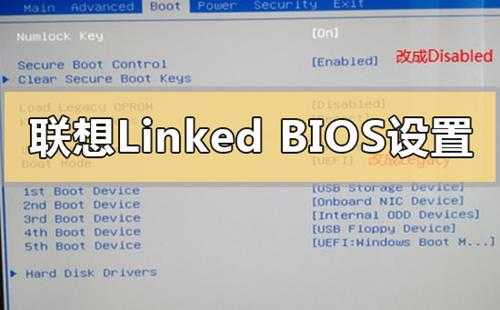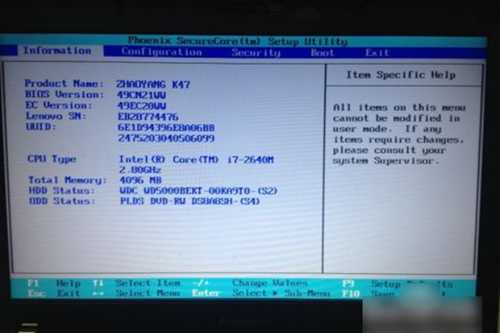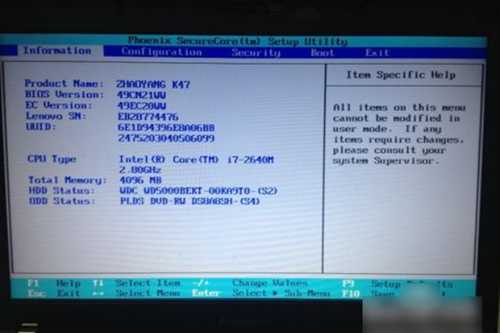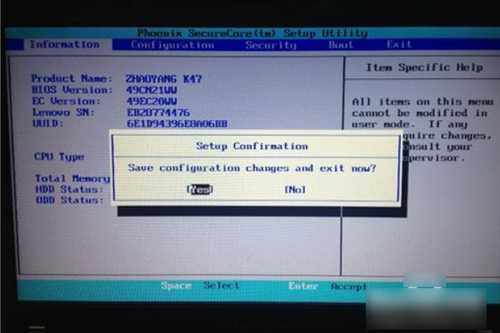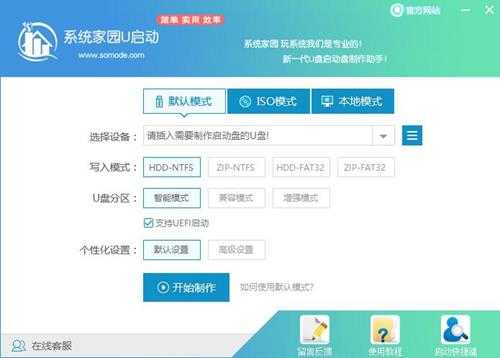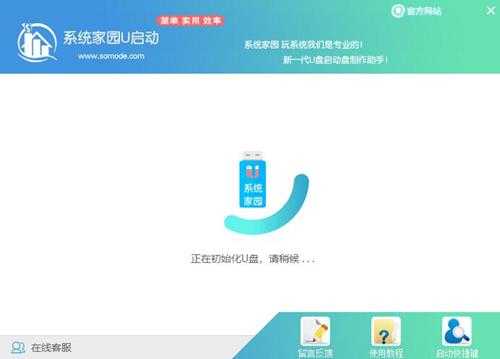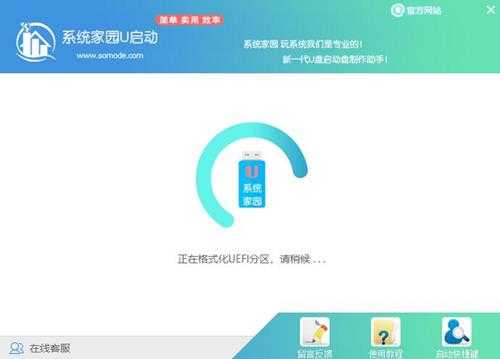联想笔记本bios怎么设置联想笔记本bios设置方法步骤教程图解
(编辑:jimmy 日期: 2025/1/9 浏览:2)
联想笔记本bios怎么设置联想笔记本bios设置方法步骤教程图解
如果我们在使用联想笔记本电脑时候,遇到了系统故障无法正常操作出现了一系列问题话,很多玩家都想过去重装自己操作系统。那么对于不同电脑品牌,设置bios方式也有不同支出。对于联想笔记本bios怎么设置我们可以在电脑开机时候按下F2即可进入设置。详细步骤就来看下小编是怎么做吧~
【U盘启动bios设置】【u盘启动快捷键大全】
联想笔记本bios怎么设置
1、打开电脑电源,电脑屏幕上出现“Lenovo”,并且在左下角看见
“Press F2 to Setup”时,迅速按下键盘上“F2”键。
2、进入硬件BIOS设置界面。
3、电脑BIOS设置完成后,按键盘上“F10”保存当前配置并退出BIOS程序。
4、点击“YES”,按键盘上“Enter”键完成。
U启动U盘装机教程:
<<<
1、下载U启动软件,然后最好是准备一个10GBU盘进行制作。
<<<
2、打开U启动软件,选择自己插入U盘,然后点击【开始制作】。
3、在给出系统中,选择自己想要系统,然后点击【开始制作】。
4、然后会弹出提示,注意保存备份U盘中重要数据,然后点击【确定】。
下一篇:bios升级工具下载介绍